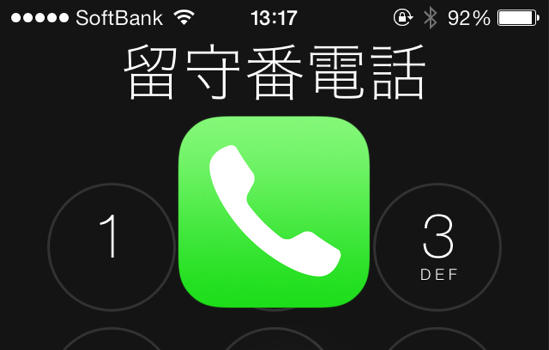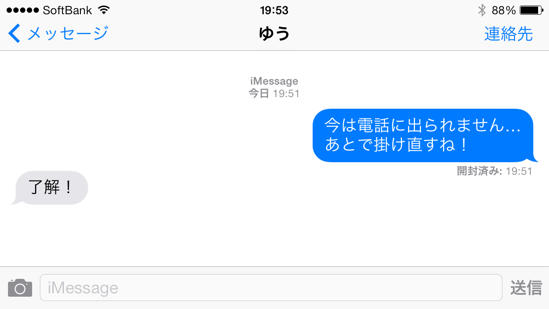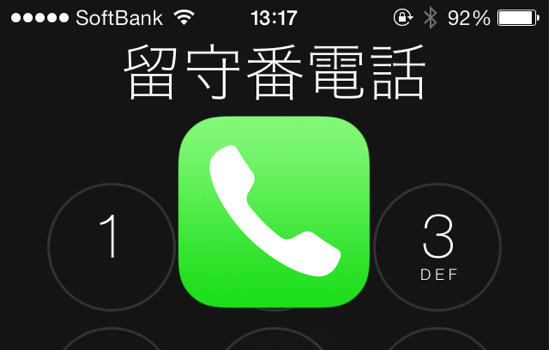
こんにちはyumiです。
電車の中や仕事中など、電話をとることができない時に役立つ留守番電話。今回はそんな留守電に切り替わるまでの呼び出し時間を変える設定方法をご紹介します。
留守電のオプションに加入している方で、呼び出し時間を「もうちょっと長くしたい・短くしたい」と思っていた方は是非参考にしてみてくださいね。
留守電の呼び出し時間変更方法:Softbank
Softbankの初期設定では留守電に変わるまでの時間は着信から20秒なので、それより短くもしくは長くしたい場合は以下の方法で変更できます。
1.『電話』アプリで「1406」に発信

2.キーパッドに切り替え「441#」と入力
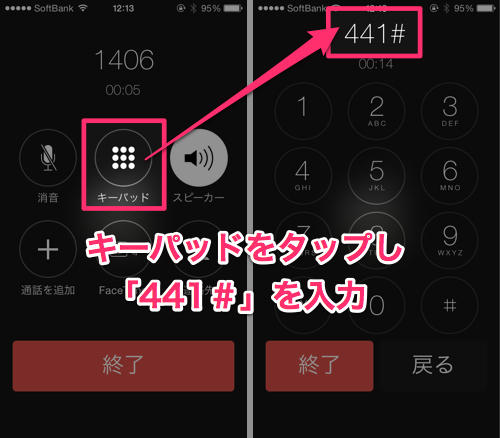
3.「1」と入力
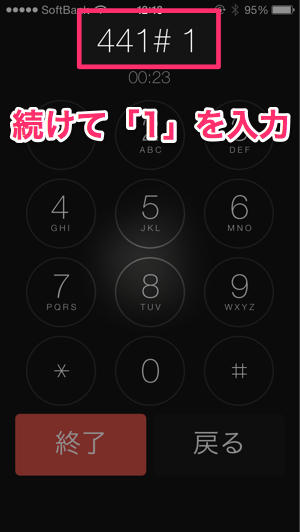
4.「090 6651 7000#」と入力
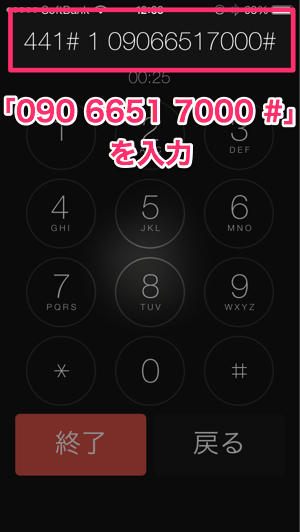
5.「1」と入力
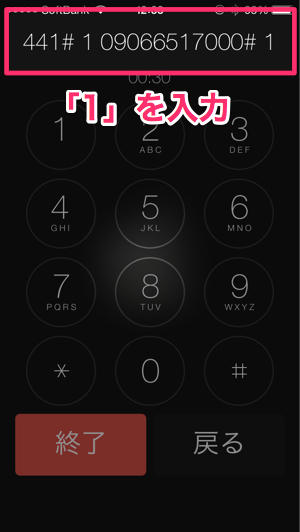
6.呼び出しまでの時間を入力
時間によって押す番号が変わります。
- 5秒の場合「1」
- 10秒の場合「2」
- 15秒の場合「3」
- 20秒の場合「4」
- 25秒の場合「5」
- 30秒の場合「6」
今回は30秒にするため「6」を入力しました。
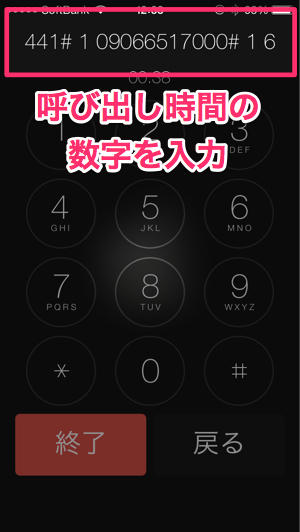
7.最後に「#」を入力し完了
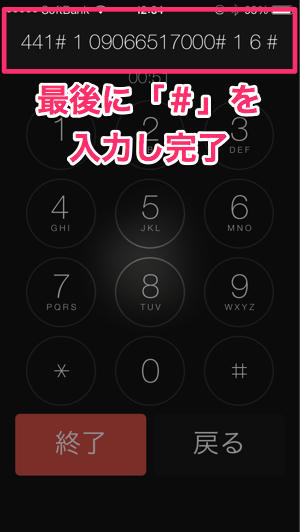
以上の方法で留守番電話に切り替わるまでの時間が変更されます。
留守電の呼び出し時間変更方法:Docomo
Docomoの初期設定では、留守電に変わるまでの時間は着信から15秒になっています。
これを変更したい場合は以下の方法を試してみてください。
1.『電話』アプリで「1419」に発信
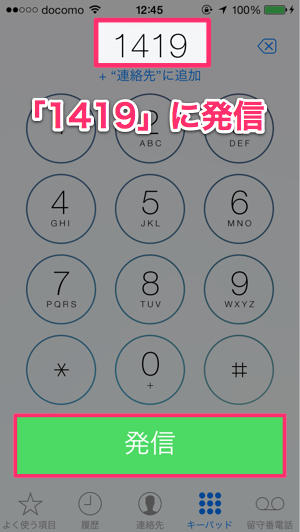
2.キーパッドに切り替え、0~120秒の間で好きな時間を入力し「#」
(今回は120秒に設定)
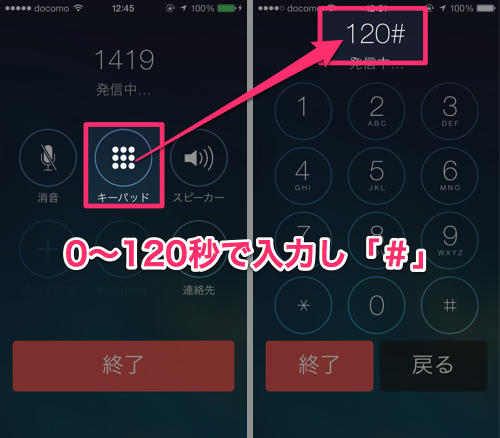
3.最後に「#」を入力し完了
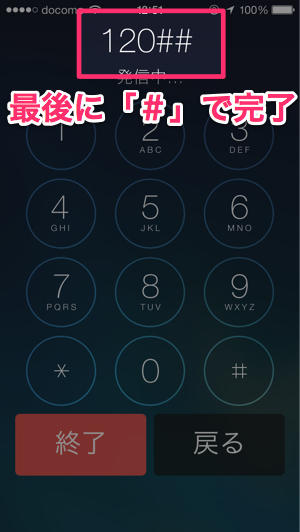
Softbankは5秒ごとに30秒までの設定ですが、Docomoは自由に決められるのがいいですね。
留守電の呼び出し時間変更方法:au
auの初期設定では留守電に変わるまでの時間は着信から20秒になっており、残念ながら現時点で時間を変更することはできません。
しかし留守電サービスの停止・再開はすぐに設定できるので「20秒は短すぎる」という方はこまめに設定を変えるといいかもしれません。
- 留守電サービス停止は「1410」へ発信
- 留守番サービス再開は「1411」へ発信
ということで「留守電に切り替わるまでの呼び出し時間を変更する方法」をキャリア別にご紹介しました!
短すぎる・長すぎるという方は是非ご参考ください。
※新サービス開始のお知らせ&ライター募集について
 yumi(yummyumi)はこう思う!
yumi(yummyumi)はこう思う!留守電の呼び出し時間についてはDocomoが便利ですね。auも早く対応して頂きたいところです。
期間限定でアプリが格安で手に入るセール情報や、iPhoneの最速情報はコチラが便利です。
■更新情報をTwitterで確認する!
■更新情報をFacebookで確認する!
■更新情報をFeedlyで確認する!
■アップス!の記事が読めるアップス製アプリかみあぷで確認する!
■更新情報をTwitterで確認する!
■更新情報をFacebookで確認する!
■更新情報をFeedlyで確認する!
■アップス!の記事が読めるアップス製アプリかみあぷで確認する!